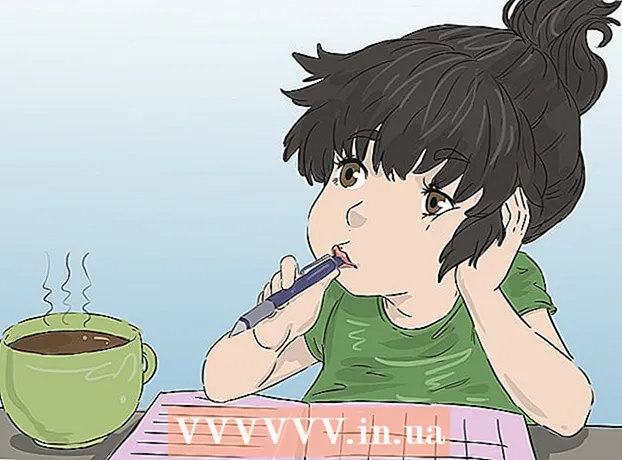Författare:
Laura McKinney
Skapelsedatum:
9 April 2021
Uppdatera Datum:
1 Juli 2024

Innehåll
XML står för eXtensible Markup Language - Extensible Markup Language. HTML-standarden är den version av XML som används för att skapa webbsidor i en webbläsare. Fördelen med XML är att vi kan använda vilken tagg vi vill och ordna det på något sätt. Många olika dokumentformat är beroende av XML-standarder, till exempel DOCX-filen som används av Microsoft Word. XML-filer kan enkelt ses över webbläsare, men varje webbläsare behandlar XML-data på olika sätt. Du kan öppna XML-filer som är lagrade på webbsidor eller bläddra bland dem på din dator.
Steg
Metod 1 av 2: Öppna XML-filen i webbläsaren
Öppna Firefox, Chrome eller Safari.

Öppna XML-filen. Klicka på XML-filens URL eller klicka på XML-filen, dra och släpp den i ett nytt webbläsarfönster.
Visa XML-fil. XML-taggarna kommer att vara lila i färgen, medan XML-data visas som vanlig text. Klicka på pilmarkeringarna i Chrome- och Safari-webbläsare för att kollapsa eller utöka uppsättningen taggar. För Firefox klickar du på - eller + -tecknet för att kollapsa eller expandera flikarna.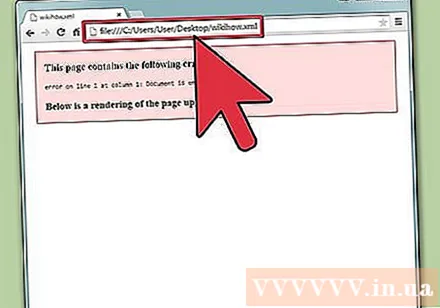
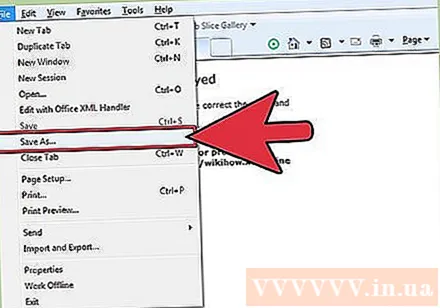
Spara XML-filen. Om du tittar på en XML-fil på en webbsida och vill spara den, klicka på Arkiv-menyn och klicka sedan på Spara. Välj var du vill spara XML-filen och klicka sedan på Spara. annons
Metod 2 av 2: Visa och redigera XML-filer på Windows-dator
Ladda ner XML-anteckningsblock. XML Notepad är en XML-filvisare och redigerare som släpptes av Microsoft-företaget. Du kan ladda ner ett nedladdningsbart eller fristående installationsprogram på https://xmlnotepad.codeplex.com. Länkar finns i avsnittet Projektbeskrivning.
- Om du använder Mac OS X är TextWrangler en gratis textredigerare som lyfter fram formateringen av taggar i XML-filer för att underlätta redigeringen.

Installera XML-anteckningsblock. Öppna den nedladdade installationsfilen för Notepad XML och följ installationsinstruktionerna för att installera programmet.
Öppna XML-filen med Notepad XML. Öppna Notepad XML. Klicka på Arkiv-menyn och klicka sedan på Öppna. Hitta XML-filen på din dator och välj Öppna.
Visa XML-filer i trädvy. Trädvy delar upp XML-taggar i vänster sidofält. Klicka på fliken Trädvy och klicka sedan på en flik för att visa texten i den.
Visa XML-filen i XSL-utmatningsläge. XSL-utmatningsläge visar XML-filen som om den visades i en webbläsare.
Redigera XML-fil. Redigera XML-filen som en textfil. XML Notepad-programvaran har många funktioner för att arbeta med XML-filer. annons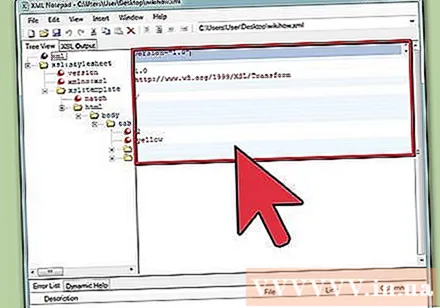
Råd
- Ibland kan XML-filen skadas. I det här fallet får du ett felmeddelande från din webbläsare. Du bör ladda ner filen och sedan öppna den med en XML-redigerare.
- Om du får bilagor som sannolikt kommer att vara kontordokument (avsändaren bifogar en grupp filer, varav några har a.doc-tillägg och andra har.xml) behöver du bara redigera tillägget. filtillägg och använd Office-programvaran för att öppna dem.